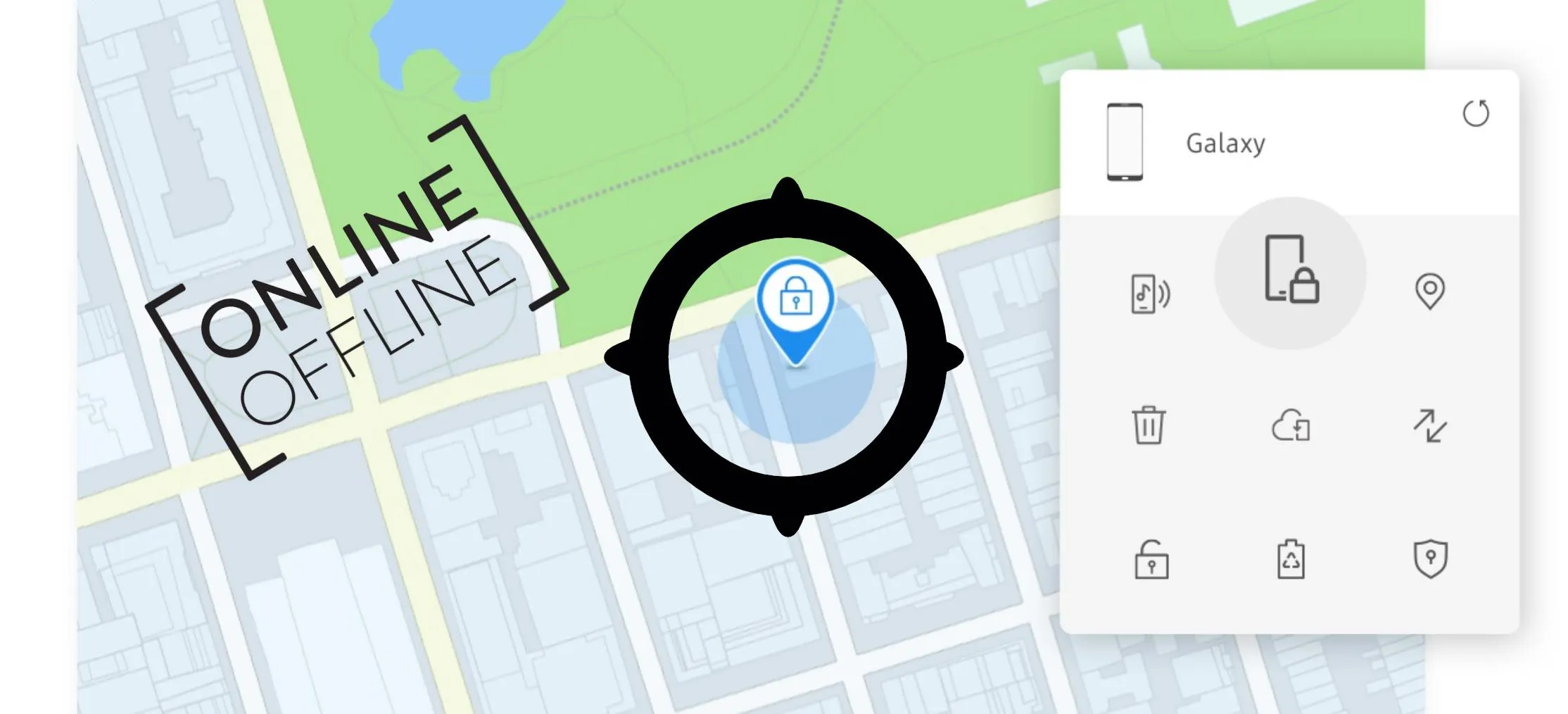¿Necesitas compartir tu ubicación desde tu iPhone pero no sabes cómo hacerlo?
Pues hoy te contaremos 5 formas en las que puedes notificarles a otras personas dónde te encuentras desde tu móvil.
Aprender a compartir tu ubicación es muy importante, puedes necesitarlo en algunas ocasiones de riesgo en donde tu vida se encuentre en peligro.
Imagina que las autoridades o tus familiares necesiten la dirección exacta del lugar en el que estás para poder ayudarte, y que tú no sepas cómo enviársela.
Suena un poco terrorífico, pero es una situación que puede presentársele a cualquiera.
Por esa razón, no está mal que te tomes unos minutos para leer este artículo y conocer las maneras en las que puedes compartir tu ubicación con tu iPhone.
Tabla de Contenido
¿Cómo puedes compartir tu ubicación desde tu iPhone?
No solo necesitarás saber cómo hacer esto cuando te encuentres en peligro, aprender a compartir tu ubicación desde tu smartphone te servirá en situaciones cotidianas. Por ejemplo, enviarles la dirección en tiempo real a tus amigos para que lleguen al lugar donde estás o avisarle a tus papás que estás bien.
Sin embargo, debemos mencionar algo que no puedes olvidar. Sucede que la ubicación que compartes es en tiempo real, así que la persona a la que se la envíes sabrá justamente tu paradero, por eso tampoco debes compartírsela a cualquier persona.
Sabiendo esto, podemos comenzar a contarte cuáles son las 5 formas de compartir tu ubicación en tiempo real con tu iPhone.
Forma número 1: Envíala desde Whatsapp
Por Whatsapp no solo se pueden enviar mensajes y notas de voz, también puedes compartir con tus contactos tu ubicación. Esto es genial porque casi todas las personas en el mundo usan esta app de mensajería instantánea, así que puedes enviársela a cualquier usuario que tenga Whatsapp.
Para hacerlo, primero debes asegurarte de que la opción de ubicación de tu móvil está encendida, de lo contrario no podrás compartirla con nadie. Luego de hacer esto, tienes que entrar a Whatsapp y seguir los pasos que te mostraremos a continuación:
- Elige el chat o el contacto al que le quieres enviar tu ubicación.
- Cuando ya estés adentro busca el ícono “+” que se encuentra hacia el lado izquierdo de la pantalla y púlsalo.
- Se desplazará un menú con diferentes opciones y entre ellas estará la de “Ubicación”, selecciónala.
- Al pulsar allí, el sistema te preguntará si quieres compartir tu ubicación actual, en tiempo real o una localización cercana de la tuya.
- Elige la opción que más te convenga y envíala.
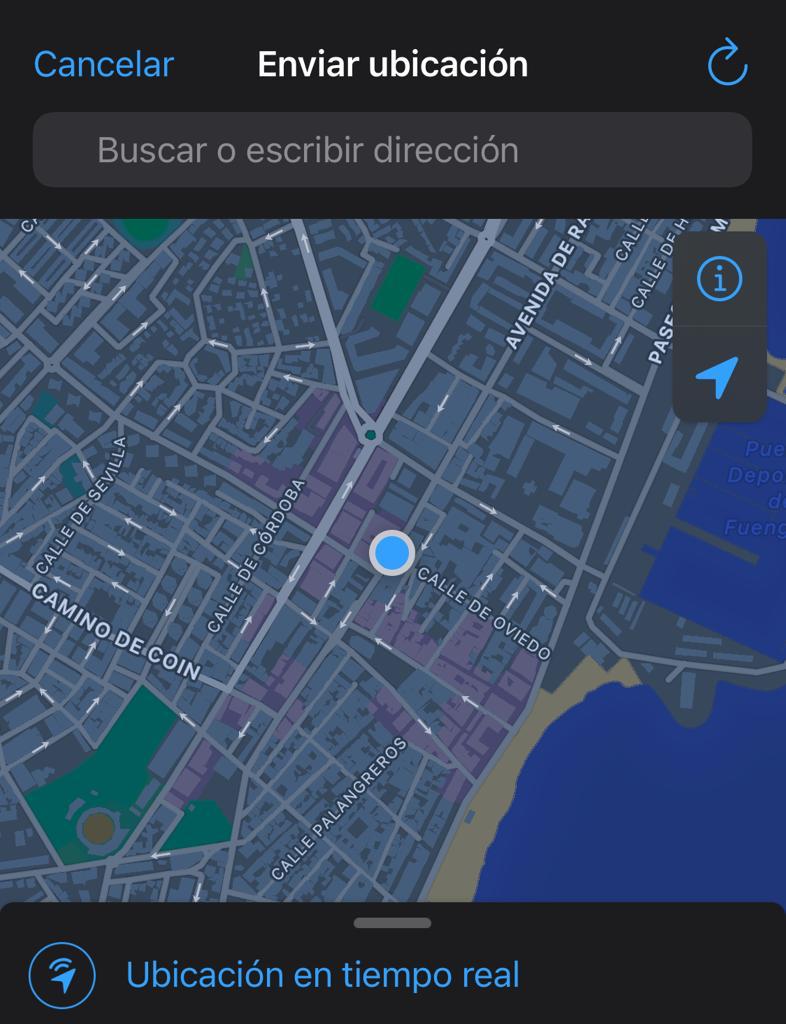
Forma número 2: Usa la app “Buscar”
Los iPhone traen una aplicación integrada en su sistema operativo llamada “Buscar”. Es como una especie de GPS por medio del cual puedes buscar ubicaciones y enviarlas en tiempo real o de forma puntual.
Puedes incluir a los amigos o familiares con quienes compartes tu localización constantemente para que el proceso sea más sencillo. Sin embargo, debes saber que solo podrás incluir a los que también tengan teléfonos iPhone, de otro modo no será posible ya que se envía por medio de la app de mensajería de Apple.
Para compartir tu ubicación desde tu iPhone usando la aplicación “Buscar” solo tienes que hacer esto:
- Entra en “Buscar” y espera que la app se cargue por completo, solo tomará unos segundos.
- Ahora, en la parte inferior de la pantalla elige la opción “Personas”.
- Posteriormente, tienes que buscar el ícono “+” y pulsarlo.
- Después de que lo hagas se desplazará un menú, allí seleccionarás la opción de “Compartir mi ubicación”.
- Selecciona el contacto al que quieres enviársela y listo.
- Se enviará a través de la app iMessage.
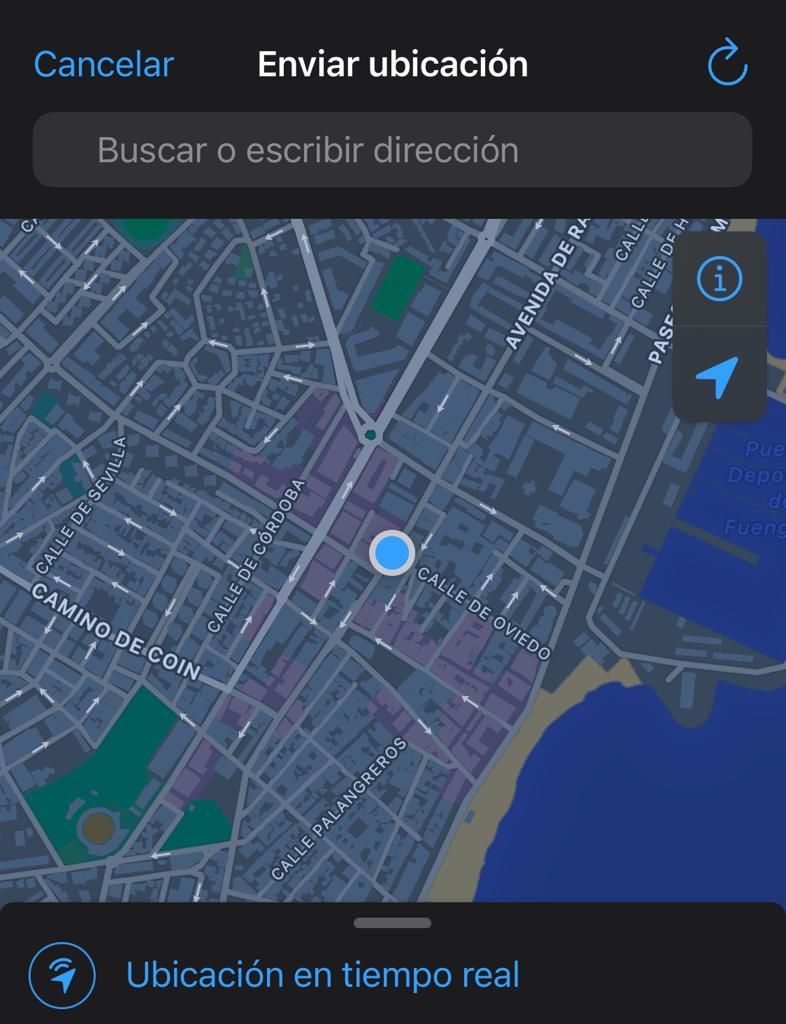
Forma número 3: Envíala por “Mensajes”
Al igual que la forma anterior, en esta también se envía la localización por la app de mensajes pero de manera directa. Puedes compartir tu ubicación con cualquiera de tus contactos, pero que también tengan algún dispositivo Apple, ya sea un iPhone, un iPad o una Mac.
Muchos usuarios no tienen idea de que pueden hacer esto a través de la app de mensajería, y eso es solo una parte del gran potencial que tiene esta aplicación. Debes seguir estos pasos para compartir tu localización:
- Para comenzar, tienes que entrar a la app de mensajería de tu dispositivo Apple.
- Ahora tienes que seleccionar el contacto con el que quieres compartir tu ubicación y para hacerlo, debes pulsar sobre la conversación o comenzar una nueva.
- Cuando estés dentro del chat, toca el nombre del contacto, el cual se encuentra en la parte superior de la pantalla.
- Luego de hacerlo, te aparecerá un menú con diferentes opciones, entre ellas “Compartir mi ubicación” y “Enviar mi ubicación actual”. Selecciona la que quieras.
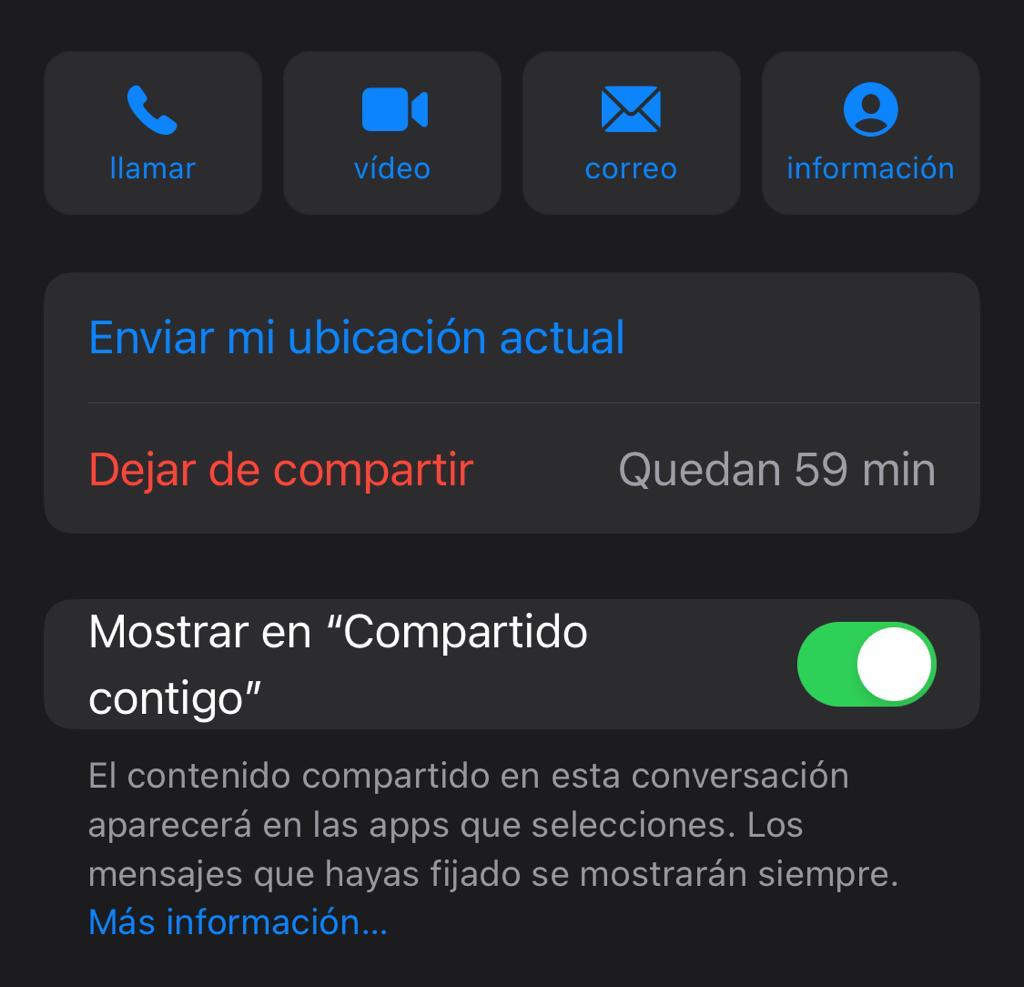
Forma número 4: Utiliza Apple Maps
Por supuesto que no nos podía faltar la app de mapas que tienen los dispositivos Apple. Además de que nos permite ver el trayecto hacia cualquier lugar, también nos da la opción de compartir nuestra ubicación.
Tiene muchas más opciones, pues con el tiempo se ha ido actualizando y sus creadores se han encargado de potenciar su funcionamiento en cada versión. Pero, hoy solo hablaremos de la opción que nos interesa.
Si quieres compartir la dirección exacta del lugar dónde te encuentras tienes que llevar a cabo el siguiente proceso en tu móvil:
- El primer paso es abrir la app de mapas en tu iPhone.
- Posterior a eso, tienes que deslizar la pestaña de la parte inferior de la pantalla.
- Al hacer eso te aparecerán varias opciones, tienes que seleccionar la que dice “Compartir mi ubicación”.
- Luego de elegir esa opción el móvil ya tendrá la ubicación, solo tendrás que enviarla a quien quieras, ya sea por Whatsapp, mensajes, email, etc.
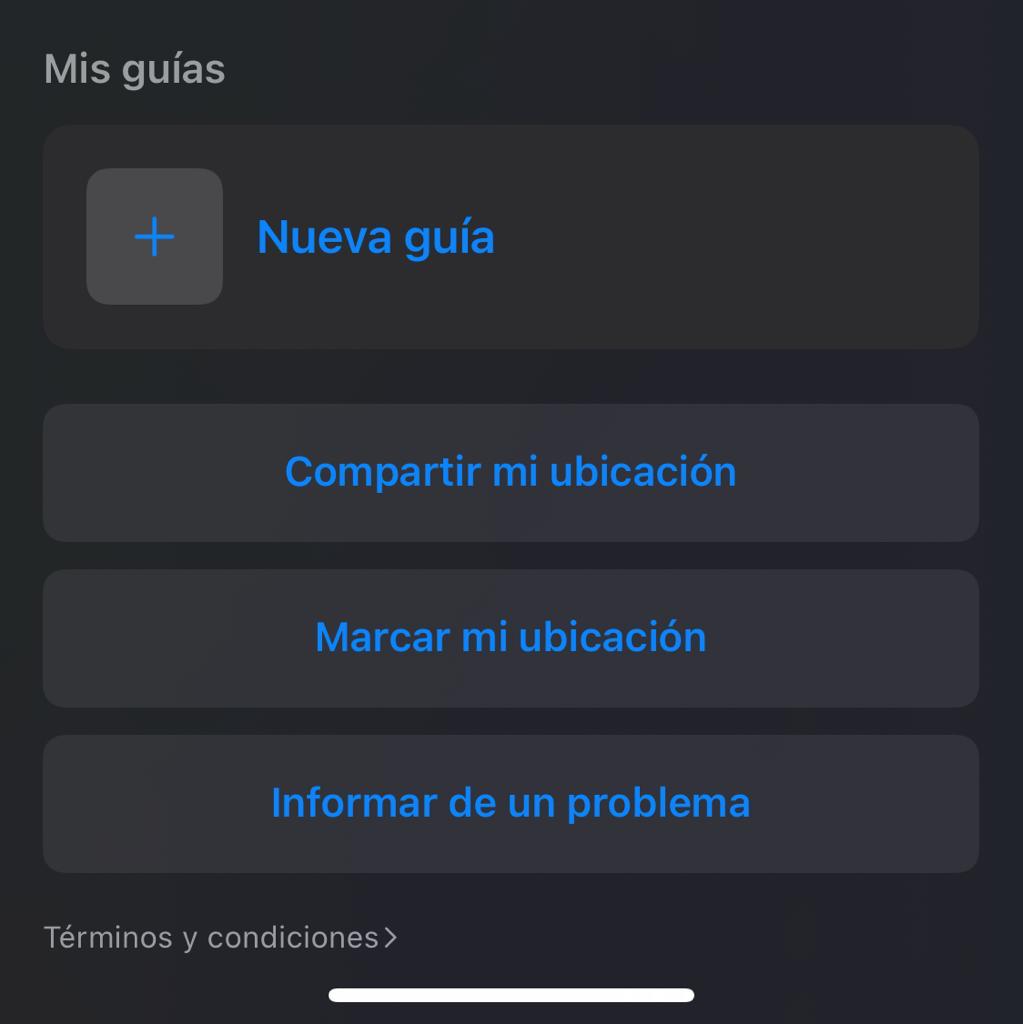
Forma número 5: Utiliza Google Maps
Esta forma de compartir la ubicación tampoco podía quedar por fuera de este artículo, pues Google Maps es una de las aplicaciones más usadas para esa tarea. Funciona un tanto diferente a las demás opciones de las que hemos hablado con anterioridad y te explicaremos por qué.
Sucede que esta app sí permite compartir una localización pero solo por un tiempo que predeterminas tú mismo. Es decir, a la persona a la que se la envíes se le desaparecerá de su móvil luego de que el lapso de tiempo se cumpla.
No es algo bueno ni malo, solo es un detalle que la hace diferentes a las demás opciones. Dicho esto, estos son los pasos para compartir tu ubicación desde Google Maps:
- Abre Google Maps en tu iPhone.
- Cuando estés dentro de la aplicación tienes que pulsar sobre tu foto de perfil, la cual se encuentra en la parte superior derecha de la pantalla.
- Después de eso te aparecerá un menú con varias opciones. Tienes que elegir la de “Compartir ubicación”.
- El sistema te preguntará durante cuánto quieres compartir tu ubicación, te dará varias opciones y según tu conveniencia pues seleccionarás una.
- Luego, debes pulsar en “Más” para enviar el enlace a través del medio que desees (Whatsapp, mensajes, etc.).
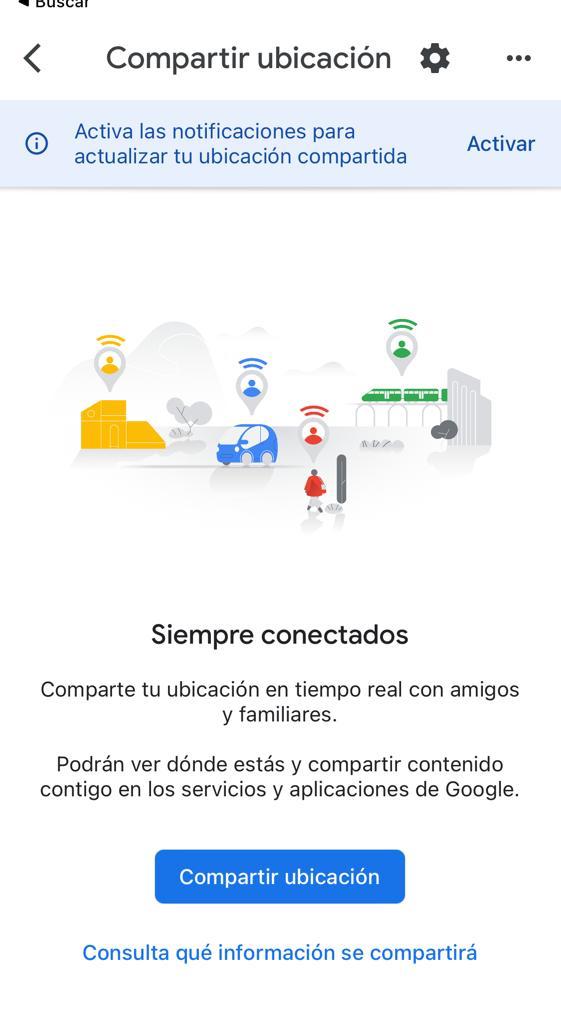
También puedes enviar tu ubicación con tu Apple Watch
Debes conocer los Apple Watch, los relojes inteligentes de la marca Apple que están marcando tendencia desde hace un tiempo. Este reloj puede ayudarte con muchas cuando no tienes tu móvil a la mano, es como una mini versión de él.
Con él puedes contestar llamadas, mensajes, ver notificaciones de tu Gmail u otra aplicación, hacerle seguimiento a tu ritmo cardíaco, etc. Son muchas las funciones que este reloj le ofrece a sus usuarios, pero además de las que ya hemos mencionado debemos agregar la de compartir tu ubicación.
Esta es una excelente función que puede ser muy útil en casos de emergencia. Opera como en el móvil, lo que quiere decir que te da la posibilidad de enviar tu ubicación en tiempo real a cualquier de tus contactos.
Para que funcione tienes que verificar que la app de ubicación del móvil, del reloj y de la app de mensajería esté activada. Al asegurarte de esto, entonces tienes que seguir estos pasos para enviar tu ubicación a través de tu Apple Watch:
- Prende tu Apple Watch y entra en la app de mensajería.
- Crea un nuevo chat con la persona a la que quieres compartirle tu ubicación en caso de que no tengas ninguna conversación con ella o él.
- Cuando estés dentro del chat presiona con fuerza la pantalla para usar el Force Touch.
- Al hacer esto aparecerá un menú con varias opciones, entre ellas la de “Enviar ubicación”.
Después de todo esto, tu localización será enviada al contacto que has seleccionado. Es un procedimiento rápido y sobre todo práctico que te puede ser útil en tu día a día si cuentas con uno de estos relojes.
Conclusión sobre cómo compartir tu ubicación desde tu iPhone
La tecnología nos ayuda cada vez más a resolver cosas cotidianas, o por lo menos las vuelve más sencillas para nosotros, lo que no está nada mal. Como ya lo mencionamos, saber cómo compartir tu ubicación desde tu iPhone puede ser de utilidad en cualquier momento.
Por esa razón, esperamos que hayas aprendido de qué maneras puedes hacerlo. Si esta información te ha parecido útil no olvides compartirla con tus amigos y familiares que también tengan un dispositivo de Apple. En caso de que tengas dudas, puedes dejarlas en la casilla de los comentarios, ¡hasta la próxima!